Mudanças entre as edições de "Metas - Implantação do Módulo"
| Linha 14: | Linha 14: | ||
<br> | <br> | ||
1º Passo:<br> | 1º Passo:<br> | ||
| + | No parametro do Estoque - est011d, botão Metas, precisamos definir se o sistema Atualiza Metas e como será feita essa atualização, que pode ser.:<br> | ||
| + | - Estrutura - Usando para isso as estruturas do cadastro de Mercadoria;<br> | ||
| + | - Estatística - Usando para isso a estrutura do modulo de Estatistica;<br> | ||
| + | - Codigo Merc - Selecionando as metas por Mercadoria. Para cada mercadoria é definido Previsões de Metas.<br> | ||
| + | [[Arquivo:est_parametro_botão.jpg]]<br> | ||
| + | [[Arquivo:est_parametro_botão_Metas.jpg] | ||
| + | |||
| + | <br> | ||
| + | 2º Passo:<br> | ||
No cadastro de vendedores - ger032d, botão Demais Dados.<br><br> | No cadastro de vendedores - ger032d, botão Demais Dados.<br><br> | ||
[[Arquivo:ger032d123.jpg]] | [[Arquivo:ger032d123.jpg]] | ||
| Linha 21: | Linha 30: | ||
<br> | <br> | ||
<br> | <br> | ||
| − | + | 3º Passo:<br> | |
Configurar os históricos dos documentos(GER041), na opção Metas devemos informar se as Operações com o Histórico selecionado | Configurar os históricos dos documentos(GER041), na opção Metas devemos informar se as Operações com o Histórico selecionado | ||
<br> | <br> | ||
| Linha 30: | Linha 39: | ||
[[Arquivo:ger041d112333.jpg]] | [[Arquivo:ger041d112333.jpg]] | ||
<br><br> | <br><br> | ||
| − | + | 4º Passo:<br> | |
Incluir os Períodos de Previsão para as Metas. | Incluir os Períodos de Previsão para as Metas. | ||
Este processo é feito acessando o programa ADV018 e incluir os Períodos.<br> | Este processo é feito acessando o programa ADV018 e incluir os Períodos.<br> | ||
| Linha 46: | Linha 55: | ||
Período.<br> | Período.<br> | ||
Os demais campos podem ser informados quando se deseja analisar as Metas também por Região e/ou Rota.<br> | Os demais campos podem ser informados quando se deseja analisar as Metas também por Região e/ou Rota.<br> | ||
| − | Obs.: O Campo Do Período Até precisa estar cadastrado. Isso é feito no passo anterior, pelo programa ADV018.<br> | + | Obs.: O Campo Do Período Até precisa estar cadastrado no sistema.<br> |
| + | Isso é feito no passo anterior, pelo programa ADV018.<br><br> | ||
[[Arquivo:adv019d_tela.jpg]] | [[Arquivo:adv019d_tela.jpg]] | ||
| − | |||
<br> | <br> | ||
| + | <br> | ||
| + | Após preencher os dados de Filtro na tela do programa adv019d, o sistema abre a tela do ADV020D-Digitação da Previsão.<br> | ||
| + | É nesta tela que são informados os dados da Previsão das metas do Vendedor.<br> | ||
| + | Podemos informar nesta tela a Previsão em VALORES e a Previsão em QUANTIDADES.<br> | ||
| + | A Previsão sempre será | ||
| + | Quando se trata deprodutos “grandes”, podemos determinar por quantidades. Quantosdeste produto “grande”, (automoveis, maquinas…) é a Meta dovendedor e quando for produtos “menores”, (peças) é a Meta doVendedor. | ||
Edição das 12h40min de 13 de abril de 2016
1. Objetivo
Orientar aos usuários do sistema Consultor's quanto a utilização do módulo de metas.
É possível configurar metas por vendedor, estrutura, períodos (semanais, quinzenais e/ou mensais), realizando análises por quantidade e/ou valores.
2. Descrição do processo
2.1 Manutenção:
1º Passo:
No parametro do Estoque - est011d, botão Metas, precisamos definir se o sistema Atualiza Metas e como será feita essa atualização, que pode ser.:
- Estrutura - Usando para isso as estruturas do cadastro de Mercadoria;
- Estatística - Usando para isso a estrutura do modulo de Estatistica;
- Codigo Merc - Selecionando as metas por Mercadoria. Para cada mercadoria é definido Previsões de Metas.
Arquivo:Est parametro botão.jpg
[[Arquivo:est_parametro_botão_Metas.jpg]
2º Passo:
No cadastro de vendedores - ger032d, botão Demais Dados.
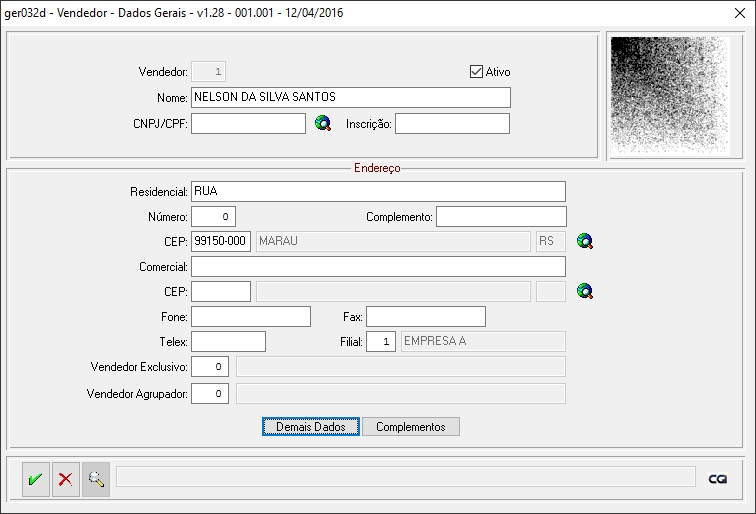
Selecionar o tipo de previsão:
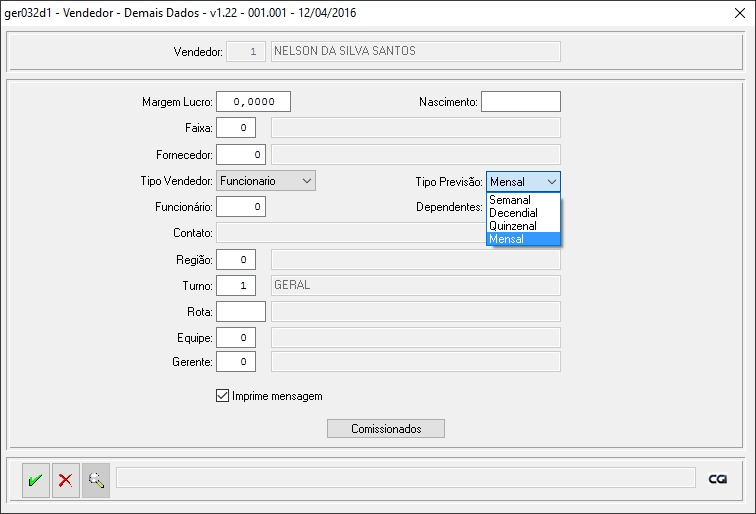
3º Passo:
Configurar os históricos dos documentos(GER041), na opção Metas devemos informar se as Operações com o Histórico selecionado
deve SOMAR=Soma, DIMINUIR=Subtrai ou NÃO FAZER NADA=Nenhum, conforme tela abaixo.
Normalmente marcamos os de Vendas para SOMAR, os de Devoluções para SUBTRAIR e os demais como NENHUM.
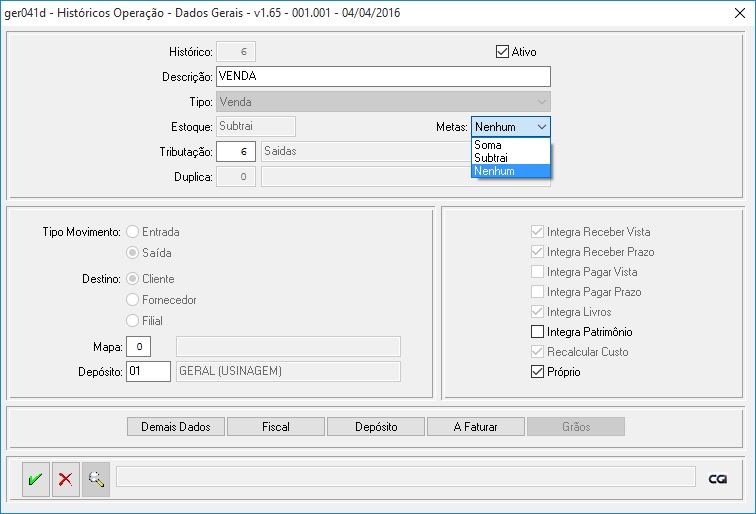
4º Passo:
Incluir os Períodos de Previsão para as Metas.
Este processo é feito acessando o programa ADV018 e incluir os Períodos.
Os Tipo de Previsão que serão cadastrados devem ser iguais aos definidos no cadastro do Vendedor.
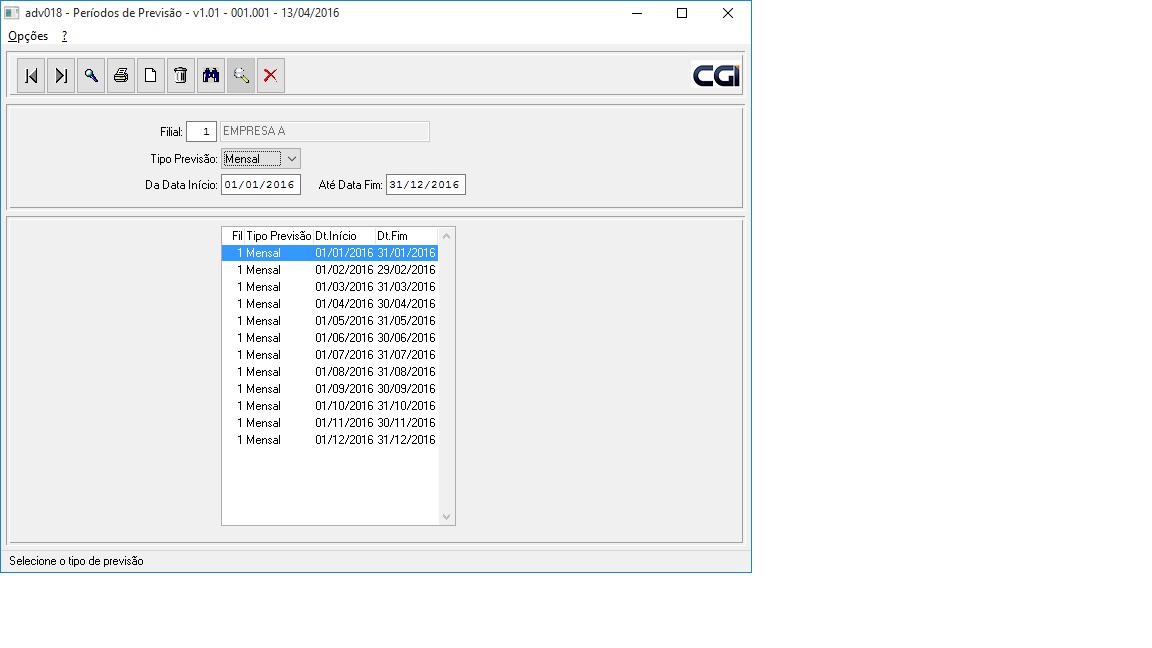
4º Passo:
Após definido no Cadastro dos Vendedores qual o Tipo de Previsão,
No Cadastro de Históricos, quais atualizam Metas e Cadastrados os Períodos de analise, precisamos definir os objetivos da Meta.
Para isso, precisamos acessar o programa ADV019D.
No filtro deste programa os campos obrigatórios são:
Filial
Vendedor
Período.
Os demais campos podem ser informados quando se deseja analisar as Metas também por Região e/ou Rota.
Obs.: O Campo Do Período Até precisa estar cadastrado no sistema.
Isso é feito no passo anterior, pelo programa ADV018.
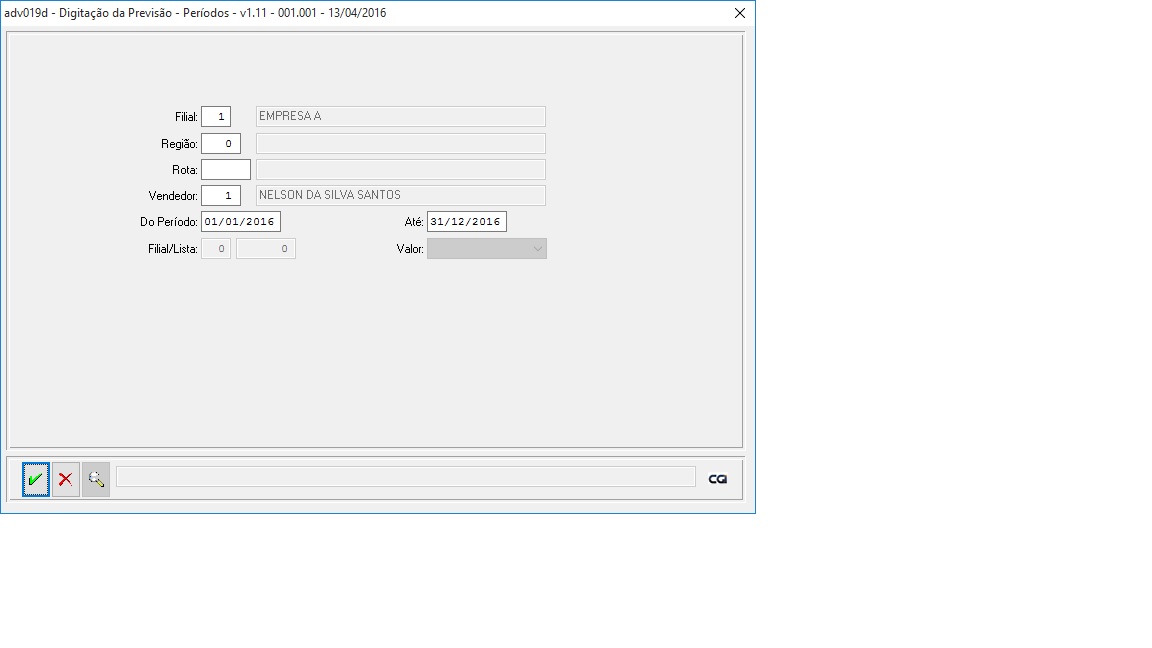
Após preencher os dados de Filtro na tela do programa adv019d, o sistema abre a tela do ADV020D-Digitação da Previsão.
É nesta tela que são informados os dados da Previsão das metas do Vendedor.
Podemos informar nesta tela a Previsão em VALORES e a Previsão em QUANTIDADES.
A Previsão sempre será
Quando se trata deprodutos “grandes”, podemos determinar por quantidades. Quantosdeste produto “grande”, (automoveis, maquinas…) é a Meta dovendedor e quando for produtos “menores”, (peças) é a Meta doVendedor.